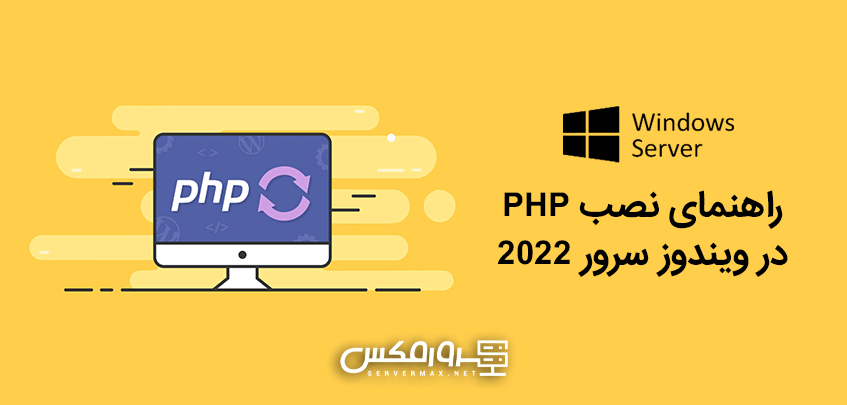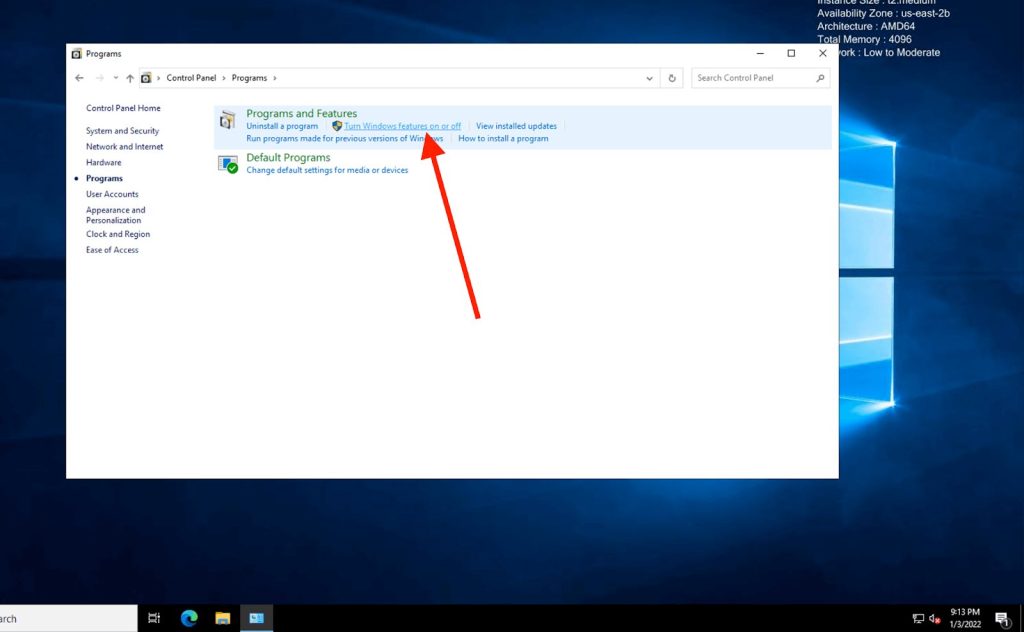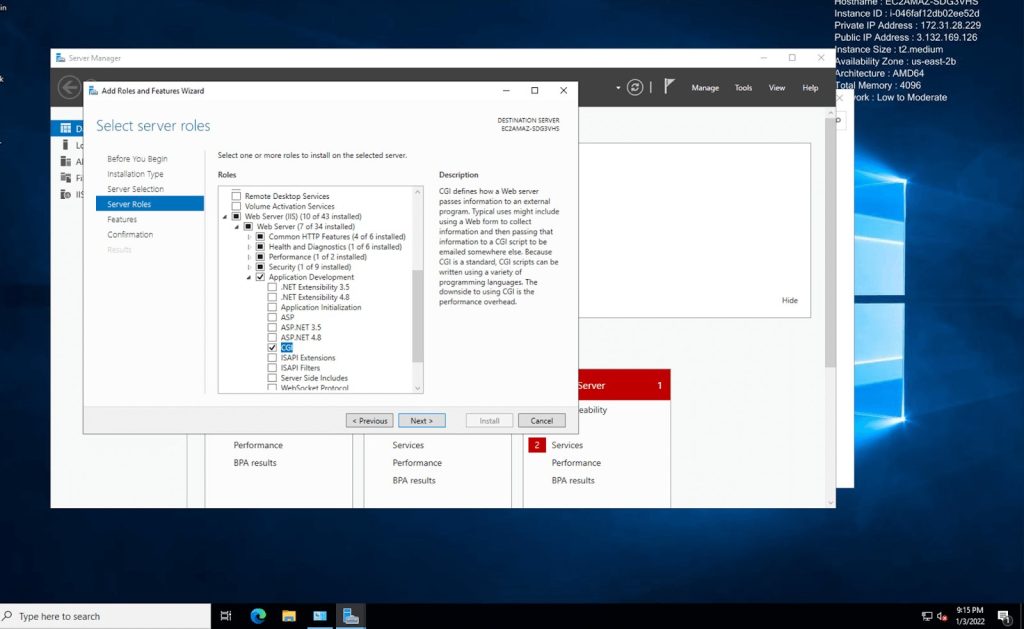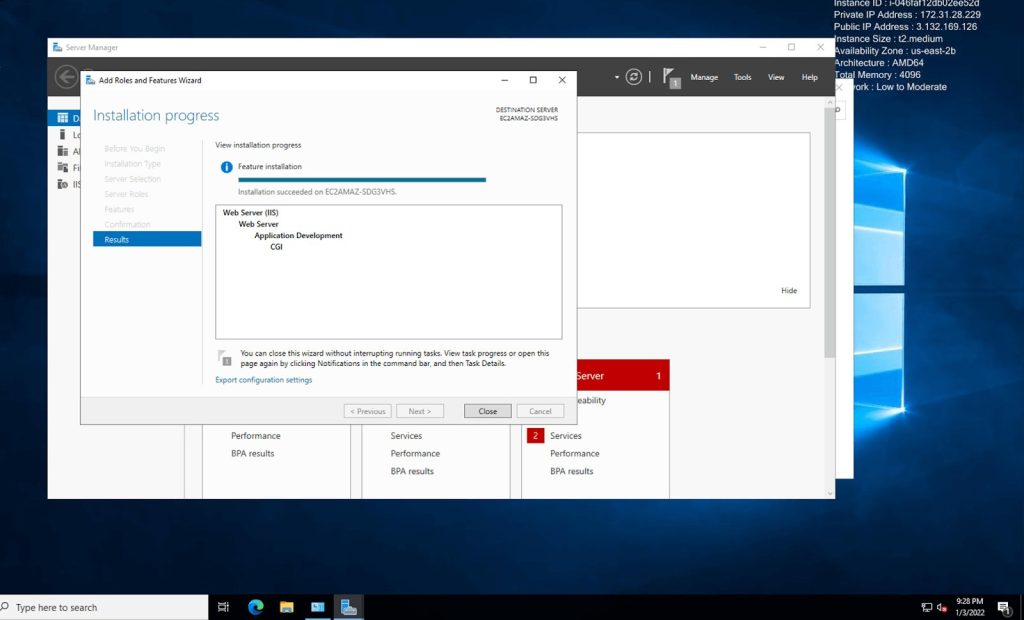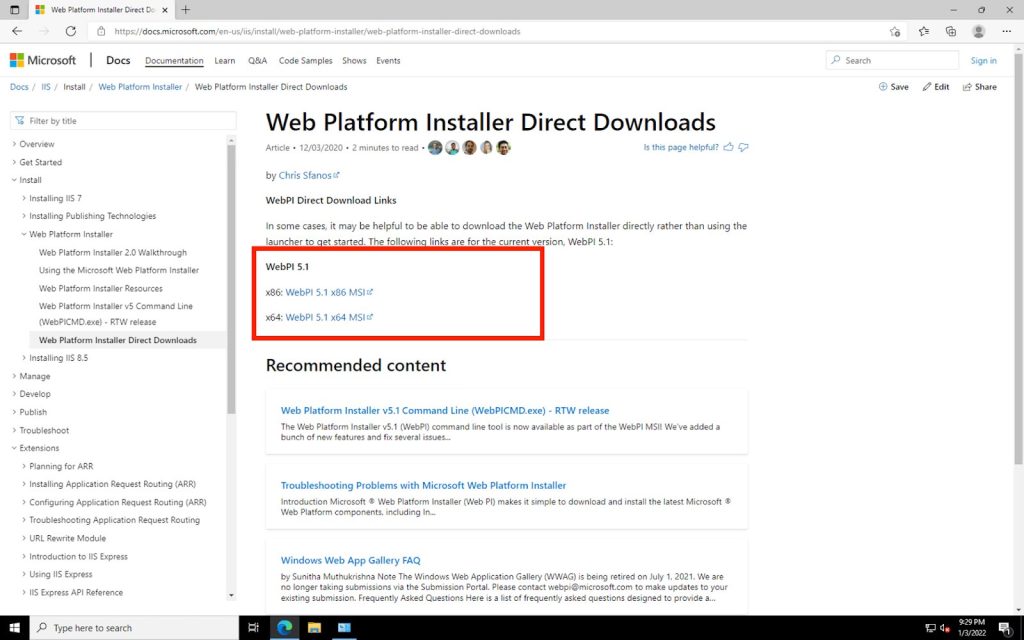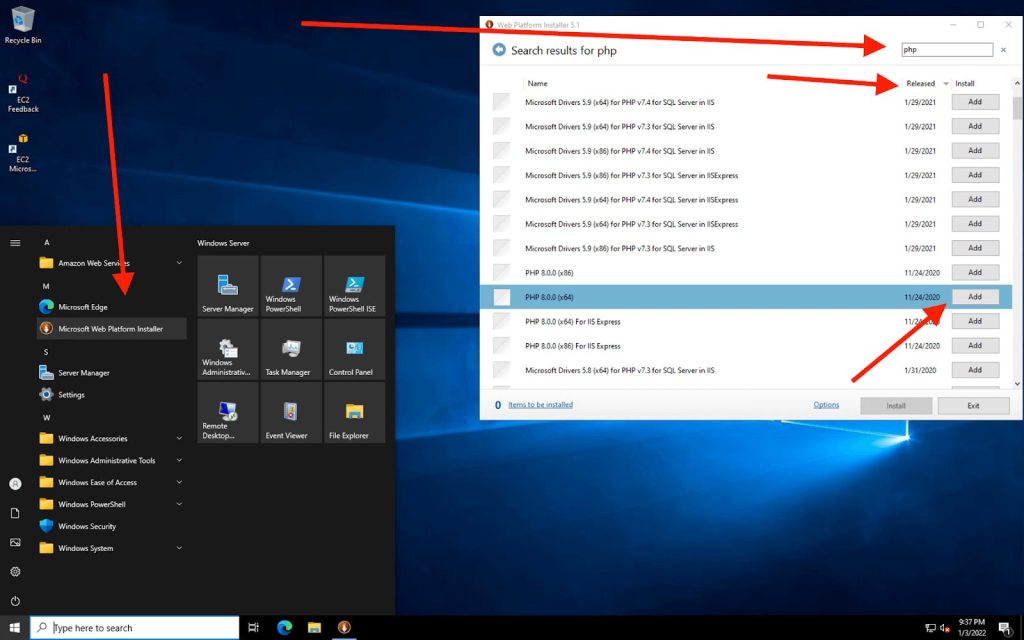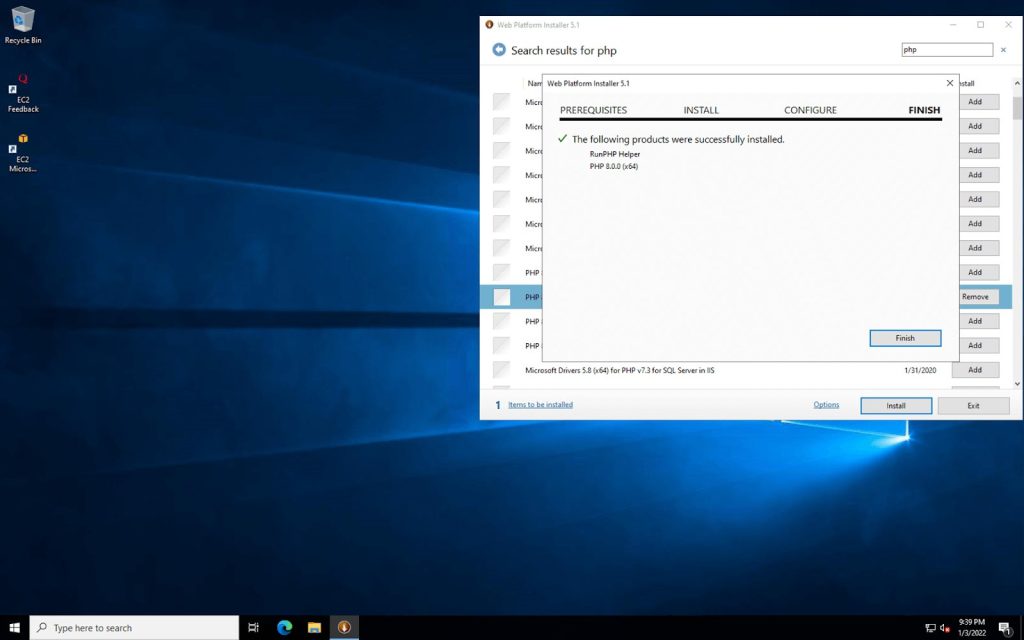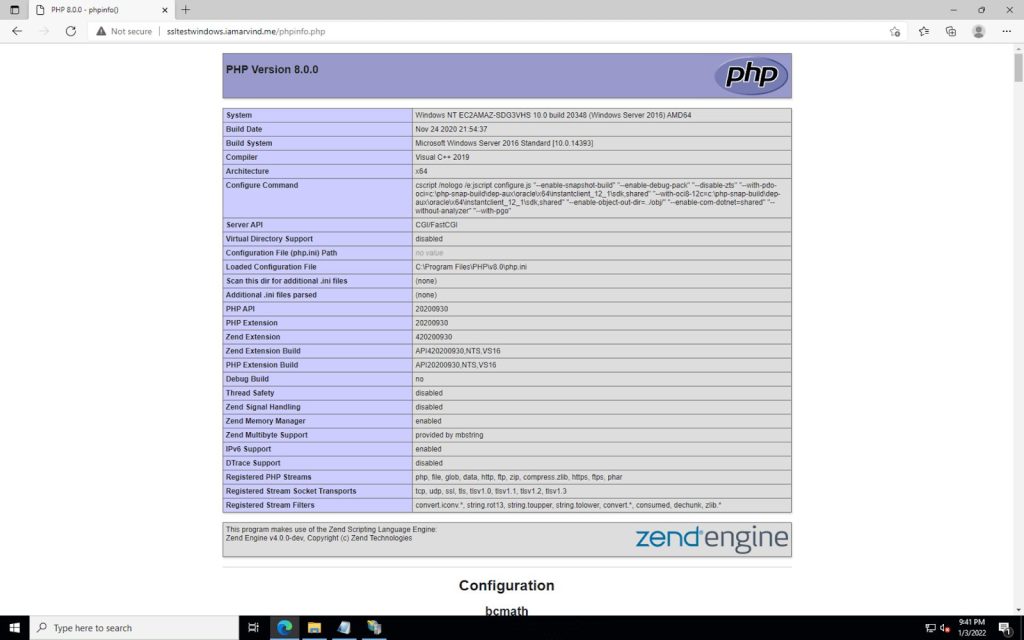یکی از بهترین چیزها در ویندوز سرور 2022 نصب کننده پلتفرم وب (WPI) است که با استفاده از آن می توانید PHP را با خدمات اطلاعات اینترنتی (IIS) نصب کنید. با این حال روشهای دیگری برای نصب PHP روی ویندوز سرور 2022 شما وجود دارد، اما در این مقاله از WPI برای انجام این کار استفاده میکنیم، زیرا زمان بسیار کمتری نسبت به جایگزینهای آن میبرد.
در این مقاله شما را درمورد فرآیند نصب PHP بر روی سیستم خود با استفاده از IIS راهنمایی می کنیم.
1. در ویندوز سرور 2022 خود، Control Panel را باز کنید.
2.زیرPrograms and Features ، Turn Windows Features on or off را میبینید روی آن کلیک کنید. یک پنجره پاپ آپ باز می شود.
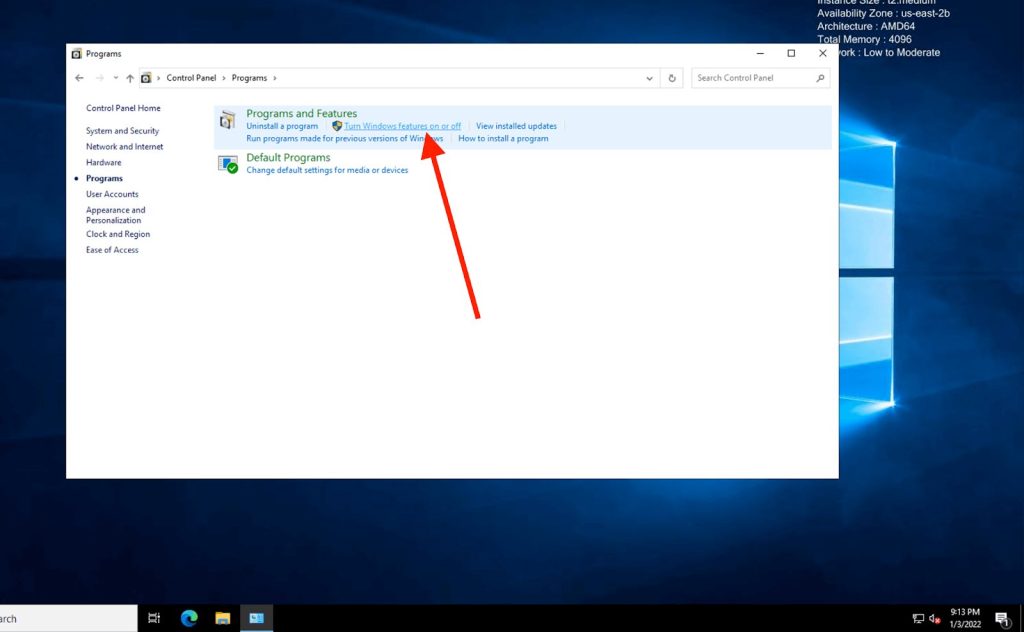
3.Add roles and features wizard با صفحه « Before you begin» راهاندازی میشود
گزینه “Skip this page by default” را علامت بزنید تا در آینده از آن رد شوید.با زدن “next” ادامه دهید.
4.از زمان اجرای کد PHP، دکمه رادیویی « Role-based or feature-based installation» را انتخاب کنید در سرور ویندوز 2022 خود در یک نوع نصب مبتنی بر نقش.
5.در تصویر زیر خواهید دید که IIS قبلاً در سیستم ما نصب شده است.با این حال، در مورد شما، باید سرور CGI را در سرویسهای Roles انتخاب کنید.
6.روی Web Server (IIS) و سپس Web Server و سپس Application Development کلیک کنید.، کادر کنار CGI را علامت بزنید.
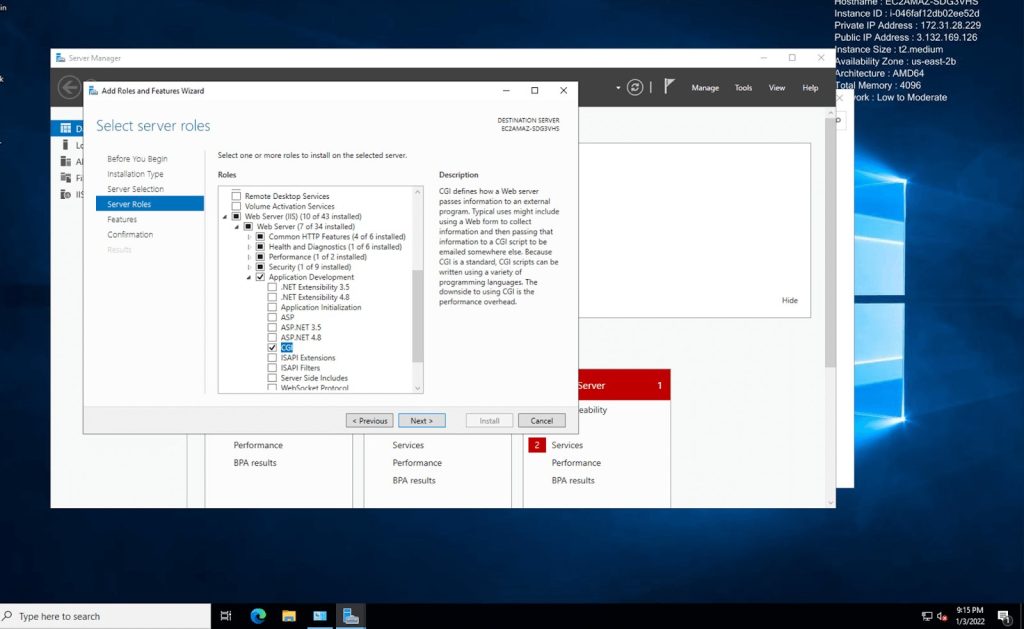
7.در پنجره Confirmation، روی دکمه Install کلیک کنید تا CGI در IIS نصب شود.
8.اکنون WebPI را با استفاده از این لینک دانلود و سپس بسته به بیت سیستم خود نصب کنید.
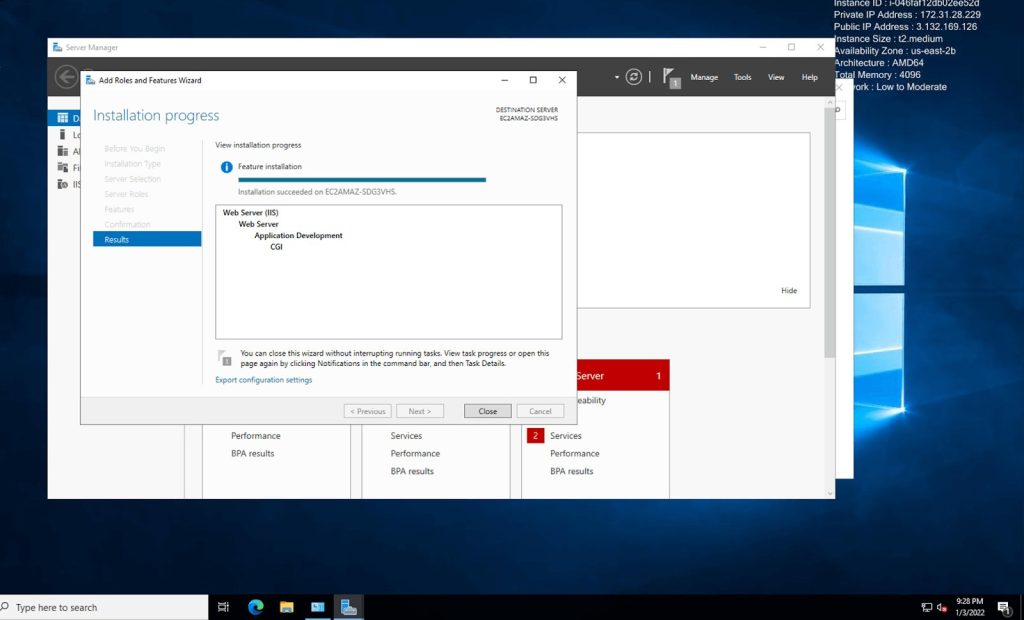
9.اکنون WebPI را با استفاده از این لینک دانلود و سپس بسته به بیت سیستم خود نصب کنید.
https://docs.microsoft.com/en-us/iis/install/web-platform-installer/web-platform-installer-direct-downloads
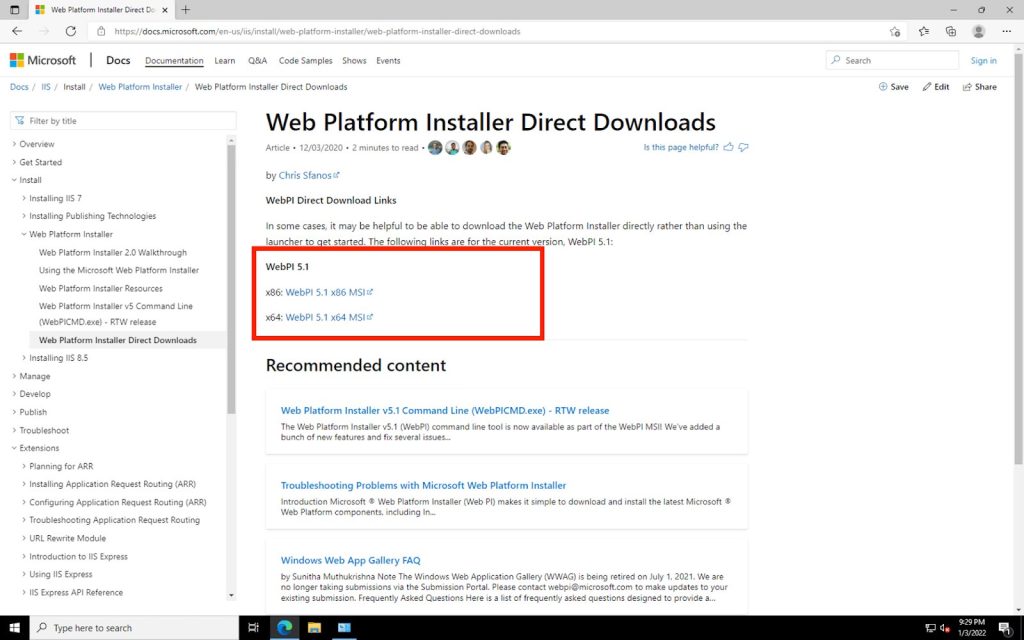
10.اکنون WebPlatformInstaller_x64_en-US.msi را نصب کنید.
11.پس از نصب، می توانید Microsoft Web Platform Installer را در منوی شروع مشاهده کنید. اکنون بازش کنید.
12.پنجره Web Platform Installer باز می شود. به بخش Products بروید و php را جستجو کنید.
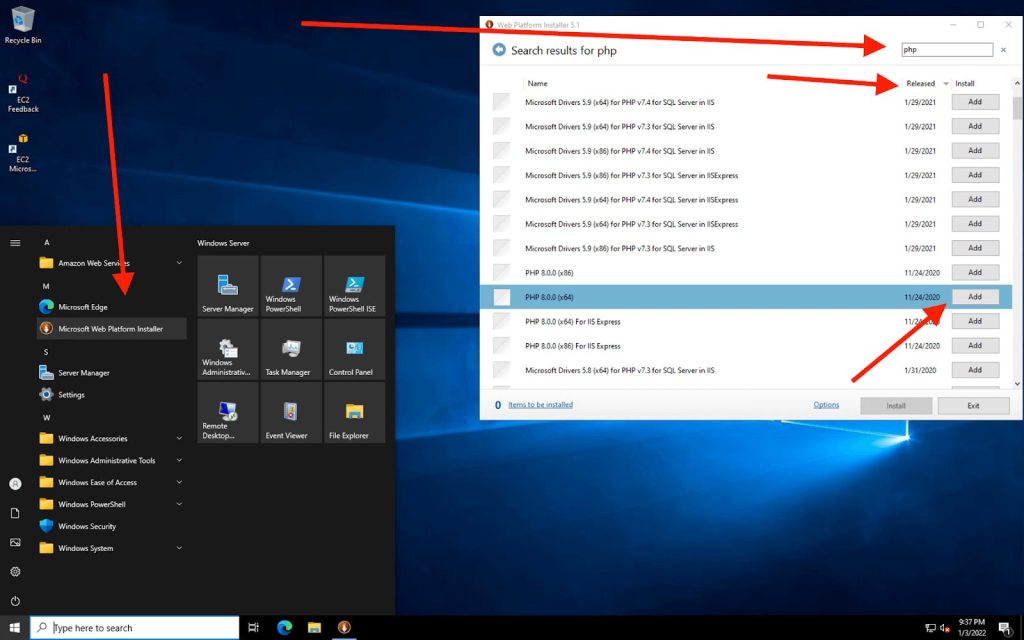
13.PHP 8.0.0 (x64) یا هر چیزی بالاتر از آن را پیدا کنید و سپس روی دکمه Add در کنار آن کلیک کنید. و سپس بر روی دکمه Install کلیک کنید و با شرایط نصب PHP موافقت کنید.
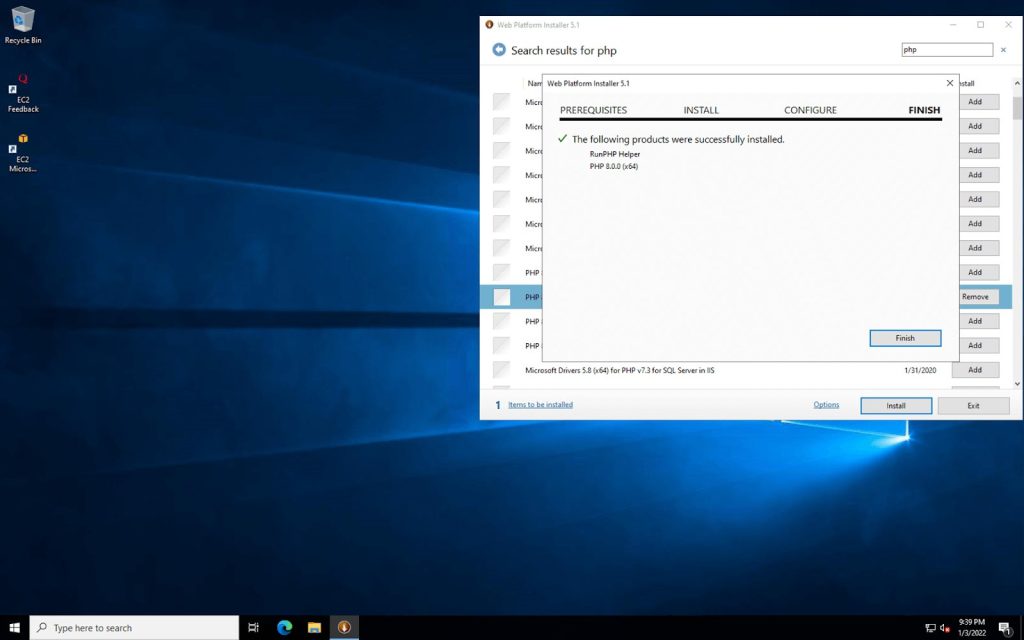
با این حال، باید در نظر داشته باشید که این ممکن است منجر به نصب قطعات بدون انتخاب آنها شود. و ممکن است همه شما یک پیام نصب ناموفق برای PHP Manager برای IIS ببینید، اما همچنان می توانید از ویرایشگر متن و خط فرمان برای ایجاد تغییرات در پیکربندی استفاده کنید.
همچنین می توانید نصب PHP را تست کنید. برای ساخت فایل تست از کد زیر استفاده کنید.
<?php phpinfo(); ?>
من یک فایل به نام phpinfo.php برای تست PHP ایجاد کرده ام.
حالا مرورگر خود را باز کنید و این فایل را از طریق آن اجرا کنید. مثلا لینک:
http://localhost/phpinfo.php or your serverip/phpinfo.php.
اگر نصب با موفقیت انجام شد باید چیزی شبیه به این را ببینید:
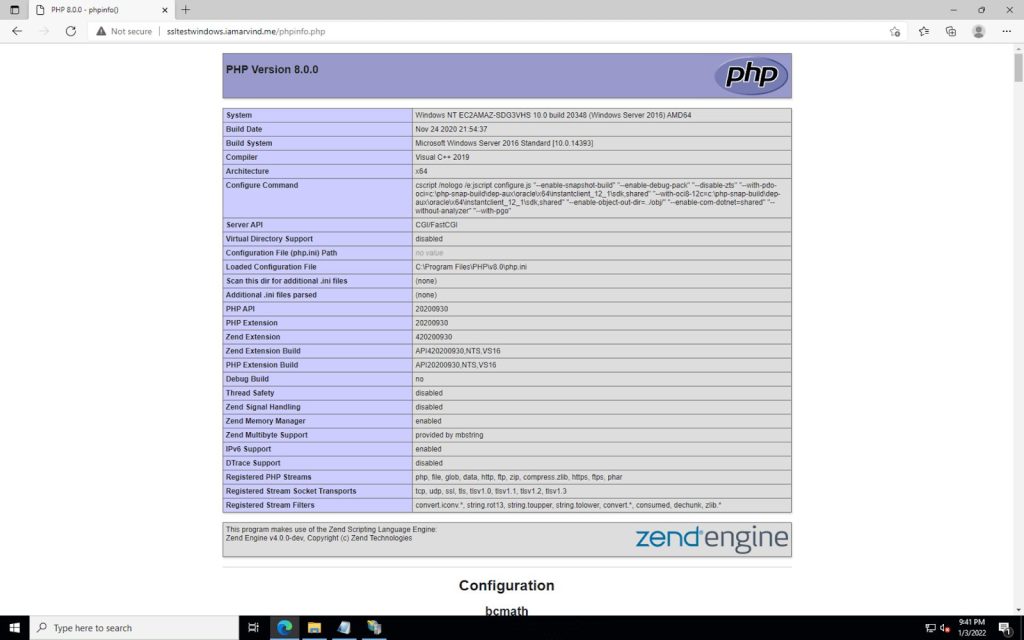
همینه. شما با موفقیت PHP را در ویندوز سرور 2022 خود نصب کرده اید. اکنون می توانید برای نصب برنامه هایی مانند وردپرس، جوملا و غیره از آن استفاده کنید. و چرا فقط برنامه های موجود را نصب کنید، همچنین می توانید برنامه های PHP خود را ایجاد کنید، گزینه ها نامحدود است! 🙂